虚拟内存最小值太低,小编告诉你xp虚拟内存最小值…
2018-09-29 03:51:54来源:windows之家 阅读 ()

我们在使用电脑的时候经常都会遇到各种各样的问题,例如些时候页面会出现“虚拟内存最小值太低”的气泡提示,所以小编今天就来给你们说说WinXP系统电脑提示虚拟内存最小值太低这问题的讲解办法。
一般当我们的电脑中运行了很多应用程序,如游戏、聊天工具之类的时候,这时就会出现提示“虚拟内存最小值太低”的情况,要是系统虚拟内存过低的话,那么win会增加虚拟内存页面文件的大小,同时,一些应用程序的内存请求会被拒绝。使用接下来就让小编来给大家演示一下这个问题的解决办法吧!
1、在WinXP系统的电脑桌面找到“我的电脑”图标,右键点击。
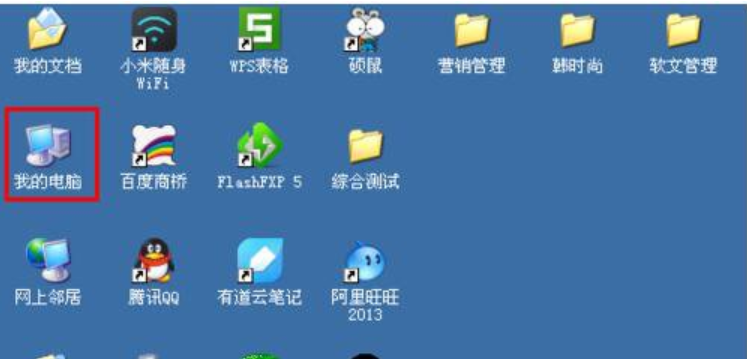
最小值太低系统软件图解1
2、选择“属性”,之后就会进入系统属性面板。
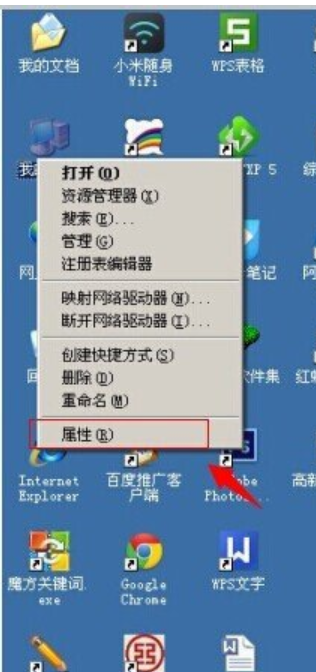
虚拟内存最小值太低系统软件图解2
3、点击系统属性面板下的“高级”按钮。
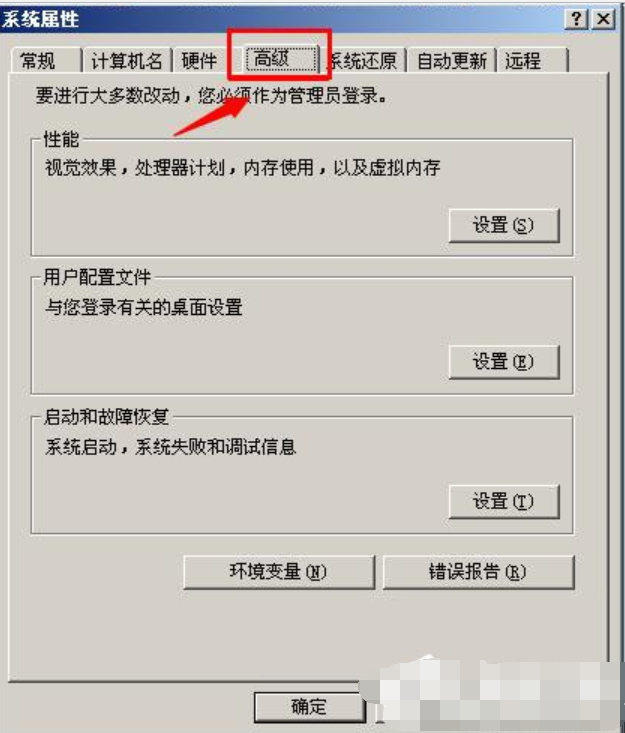
最小值太低系统软件图解3
4、然后再点击电脑性能中的“设置”按钮。
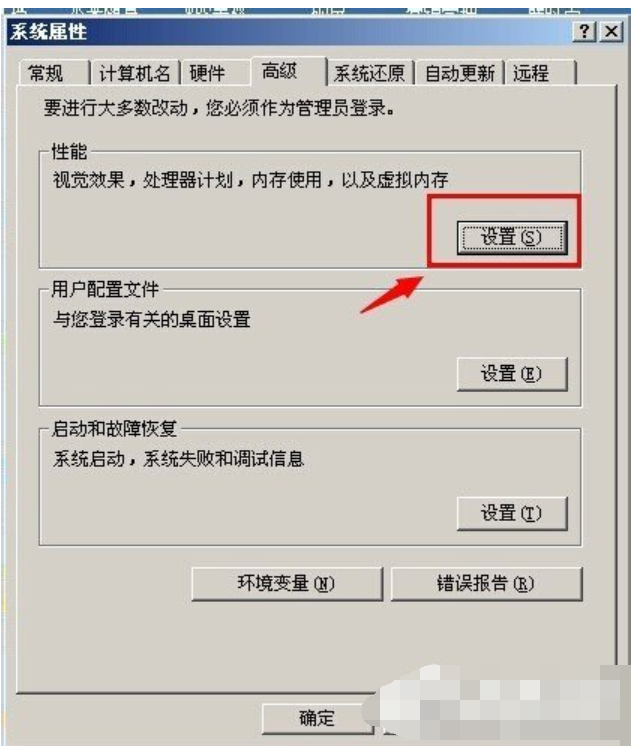
xp系统软件图解4
5、进入“性能选项”面板后,选择“高级”按钮。
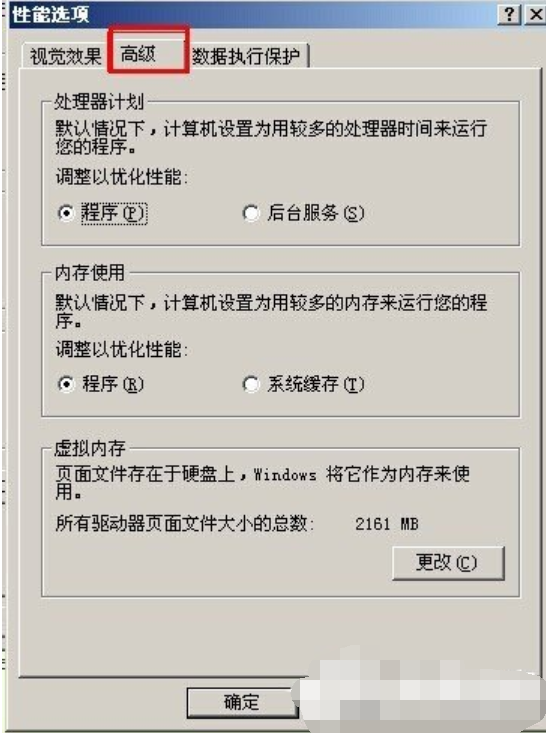
xp系统软件图解5
6、点击“虚拟内存”中的“更改”按钮。之后就更改初始大小,一般调整为你物理内存的1.5倍就行。
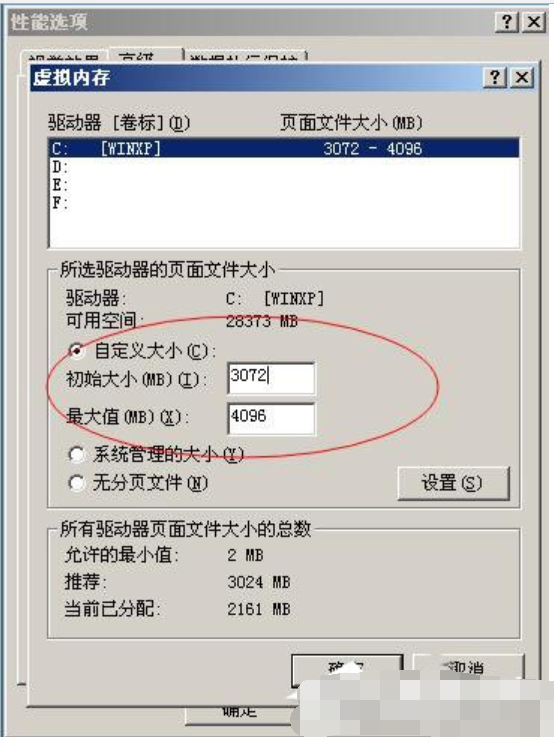
最小值太低系统软件图解6
7、点击确定,再将各个面板都点击确定,重启一下电脑就完成设置了。
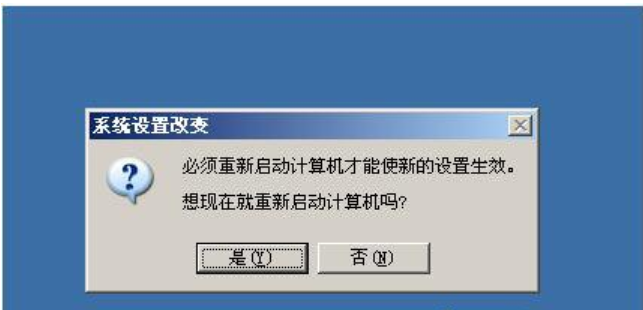
xp系统软件图解7
标签:
版权申明:本站文章部分自网络,如有侵权,请联系:west999com@outlook.com
特别注意:本站所有转载文章言论不代表本站观点,本站所提供的摄影照片,插画,设计作品,如需使用,请与原作者联系,版权归原作者所有
- winxp系统中出现虚拟机不可连接网络方法 2019-08-19
- win7中使用虚拟光驱的具体操作流程 2019-08-19
- win10系统内存占用过高怎么办 win10内存占用高解决方案 2019-05-04
- win7系统增加虚拟内存的图文教程 2019-05-04
- Mac系统上Vmware虚拟机无法识别USB怎么办?Key完美解决办法 2019-04-29
IDC资讯: 主机资讯 注册资讯 托管资讯 vps资讯 网站建设
网站运营: 建站经验 策划盈利 搜索优化 网站推广 免费资源
网络编程: Asp.Net编程 Asp编程 Php编程 Xml编程 Access Mssql Mysql 其它
服务器技术: Web服务器 Ftp服务器 Mail服务器 Dns服务器 安全防护
软件技巧: 其它软件 Word Excel Powerpoint Ghost Vista QQ空间 QQ FlashGet 迅雷
网页制作: FrontPages Dreamweaver Javascript css photoshop fireworks Flash
